Содержание
- Что такое облако?
- Регистрация
- Загрузка
- Полезные дополнения
- Программа для компьютера
- Регистрация и вход через браузер
- Восстановление данных для входа через браузер
- Авторизация через приложение для Windows
- Вход в программу для Mac OS
- Запуск облака на Android
- Инструкция для IOS
- Вход в облако на Windows Phone
- Описание основных функций облака
- Яндекс Диск особенности и преимущества
- Регистрация на Яндекс Диске и загрузка приложения
- Работа с приложением Яндекс Диск для Windows
- Увеличение объёма Яндекс Диска
- Отзывы
- Часто задаваемые вопросы
Многие пользователи рано или поздно сталкиваются с проблемой хранения и передачи различной информации и объектов. Например, в социальных сетях создан специальный сервис для обмена фотографиями, аудиозаписями, видео, документами и многим другим. Однако, невозможна передача, например исполняющих exe-файлов. Для решения таких проблем и были созданы специальные сервисы, называемые облаками, одним из которых и является Яндекс диск.
Что такое облако?
Облаком называется персональное хранилище абсолютно любых данных, являющееся в настоящий момент наиболее надежным. Загруженные на него файлы будут доступны с любого устройства в любой точке планеты. Данный сервис позволяет экономить место в памяти компьютера.
Яндекс диском называется облако от одноименной поисковой системы. Оно доступно для пользователей, зарегистрированных в ней.
Логотип
Основные функции электронных дисков:
- Управление файлами. Каждый пользователь может добавлять и редактировать файлы практически с любого устройства. Для этого необходимо установить соответствующую программу или использовать браузерную версию.
- Ссылка. После добавления файла возможно скопировать ссылку на скачивание и отправить ее другому человеку. Доступ к файлу можно ограничить, добавив пароль или запретив скачивание вообще. История отправлений будет сохраняться в специальной ленте.
Регистрация
Для создания Yandex диска необходимо зарегистрироваться в самой системе. В ней содержатся и почта, и деньги, и облако и многое другое. Так же, как и с Яндекс почтой, можно добавить сразу несколько аккаунтов и использовать электронную память каждого из них. За регистрацию каждому пользователю дается в свободное пользование 10 Гб памяти. Если данного объема недостаточно, то за приглашение друзей данный сервис добавляет по 0.5 Гб, но пригласить можно не более 20 человек. Если и добавленной памяти не хватает, то дополнительную можно купить.
После регистрации необходимо выполнить вход. Далее возможно начинать работу с файлами.
Все добавленные элементы можно разложить по папкам внутри самого диска. Для этого достаточно нажать на кнопку «+Создать» рядом с надписью «Загрузить», выбрать соответствующий пункт, ввести название и настроить доступ.
Авторизация в браузере
Загрузка
Файлы можно добавить несколькими способами.
- Открыть папку, выбрать элементы для загрузки и просто перетащить их в браузер на открытую страницу с диском. Начнется скачивание. После его окончания можно настроить доступ к загруженным элементам.
- Используя кнопку «Загрузить». После нажатия на нее откроется окно для поиска во внутренней памяти компьютера.
Выбор объекта при загрузке
В Яндекс диске возможно максимально удобное использование изображений.
- Фото из социальных сетей. Если пользователь зарегистрирован в Вконтакте, Однаклассниках, Facebook или Instagram, то он может перенести все имеющиеся там снимки на Яндекс облако. Необходимо только ввести данные и подтвердить доступ.
- Автоматическая загрузка. Возможно настроить свое облако так, чтобы при присоединении фотокамеры снимки автоматически загружались в него. Для этого потребуется скачать программу на свой компьютер.
- Красивое оформление. Все загруженные фотографии возможно разместить по нескольким отдельным альбомам.
Полезные дополнения
- Почтовые вложения. Файлы, присланные пользователю по Yandex почте автоматически загружаются в данный раздел. При загрузке есть выбор — добавить ли элементы вложений на диск или же сохранить на компьютер.
- Программа для ПК способна создавать скриншоты частей и всего экрана. Они будут добавлены в специальную отдельную папку, в которой эти снимки можно редактировать и из которой их можно отправить другим людям.
- Коллекция понравившихся изображений. При нахождении через поисковую систему интересной картинки, ее можно сохранить в специальную папку и посмотреть позже.
Меню
Программа для компьютера
- Установка. Для скачивания необходимо перейти по следующей ссылке yandex.ru/download, затем выполнить установку, после чего на панели уведомлений появится иконка приложения.
Диск для Windows
- Вход. После установки необходимо авторизоваться, то есть, ввести логин и пароль. Если аккаунта в Yandex у пользователя нет, то нужно нажать на надпись «зарегистрироваться» и выполнить все требования по регистрации. В случае потери пароля его можно восстановить.
- Выбор папки. После установки и входа необходимо выбрать папку, в которой будут содержаться все данные из облака. Для этого достаточно нажать кнопку настройки расположения папки и синхронизации, изменить действующую и выбрать нужную. При недостатке памяти программой об этом будет сообщено. Чтобы загрузить объекты, их достаточно будет добавить в эту папку.
- Загрузка файлов. Следует помнить, что объем загружаемых объектов ограничен доступной для использования памятью и скоростью Интернета. Для загрузки достаточно поместить объекты в папку, которая синхронизирована с облаком и дождаться окончания выполнения операции. Пользователь может настроить автоматическую загрузку при подключении дополнительных носителей информации, например, с фотоаппарата или карты памяти. Если данная настройка не была выполнена, то при каждом из подключений будет отправлен запрос на дальнейшую автоматическую загрузку.
- Удаление. После удаления загруженных ранее объектов они будут помещены в корзину, где будут храниться в течение месяца (30 дней), после чего будут безвозвратно удалены. Однако находящиеся в ней объекты занимают место в компьютере, поэтому если пользователю необходимо получить некоторое количество свободной памяти, то логично очистить корзину, выбрав соответствующую команду после нажатия правой кнопкой мыши.
Также можете посмотреть статью про удаление Яндекс-диска.
В Яндекс Диск войти на свою страницу можно с помощью браузера или десктопного приложения.
Yandex Drive – отличное облачное хранилище для безопасного хранения данных и их дальнейшего их распространения в сети.
В сравнении с другими облаками, в Яндексе предусмотрена более лояльная программа для пользователей.
Содержание:
Еще несколько лет назад доступ к диску можно было получить только по приглашению от самого сервиса. Оно рассылалось только постоянным пользователям, аккаунты которых давно зарегистрированы в системе поисковика Yandex. Сегодня получить доступ к аккаунту облака может любой пользователь, независимо от характеристик его аккаунта или местоположения.
Несмотря на открытый доступ к хранилищу от Яндекс, у пользователей часто возникают трудности с входом на диск и началом работы. Ниже вы найдете все возможные способы авторизации в облаке и узнаете, как можно загрузить его на ваш компьютер, смартфон и планшет в виде отдельной программы.
Регистрация и вход через браузер
Представленная далее инструкция подходит для всех ПК только в том случае, если вы выполняете регистрацию и авторизацию на сервисе через обычный браузер. Можно использовать любой обозреватель.
Для входа в облако нужен существующий почтовый профиль в системе Яндекса. Если у вас нет аккаунта, сначала зарегистрируйте его. Следуйте инструкции:
- Откройте браузер;
- В адресную строку пропишите адрес yandex.ru и перейдите на страницу поисковика;
- В верхней правой части страницы найдите панель авторизации. Так как почты у вас еще нет, это окно нам не подойдет. Нажмите на кладку , как показано на рисунке:
Рис. 2 – главное окно поисковой системы Яндекс
- Далее вы будете автоматически перенаправлены на новую страницу, в которой появится форма для ввода персональных данных нового аккаунта. Заполните поля Имя и Фамилия реальными данными, ведь в результате регистрации к вашей странице будет также привязан кошелек от Яндекса и другие сервисы, которые требуют реальной идентификации пользователя. В случае ввода придуманных данных, в дальнейшем могут возникать сложности с использованием некоторых сервисов;
- Придумайте надежный пароль, который состоит минимум из 8-ми символов, включая строчные и заглавные буквы, а также цифры и специальные символы. Это существенно повысит безопасность аккаунта и защитит его от взлома. Продублируйте пароль в графе подтверждения, чтобы убедиться в правильности его ввода;
- Введите номер мобильного телефона. На него придет код подтверждения регистрации. Вместо телефона можно установить контрольный вопрос, однако, такой метод проверки пользователя не обеспечивает должного уровня защиты. Советуем привязать к аккаунту именно номер телефона;
- Введите капчу и подтвердите регистрацию.
Рис. 3 — регистрация нового пользователя
Теперь снова перейдите на страничку yandex.ru и войдите в окно электронной почты с помощью данных, которые вы придумали на этапе регистрации.
Рис. 4 – вход в аккаунт через браузер
Зайдите в окно почтового клиента и в верхних вкладках найдите ссылку для перехода в облачное хранилище.
Рис. 5 – вход в облако через почту
Если вы уже регистрировались в системе Яндекса, в диск можно зайти по ссылке https://disk.yandex.ru/ — просто введите логин и пароль от почтового аккаунта. После успешного входа браузер перенаправит вас на главную страницу облака. Она выглядит следующим образом:
Рис. 6 – основная директория облачного хранилища Yandex
Восстановление данных для входа через браузер
Если у вас есть созданный аккаунт в Yandex, но вы не помните логин или пароль, воспользуйтесь формой восстановления доступа. В окне ввода данных для авторизации нажмите на значок вопросительного знака. В новом окне введите логин или адрес электронной почты, капчу и подтвердите действия. Затем напечатайте в текстовое поле код, который пришел в СМС на ваш телефон. Доступ будет восстановлен, а вы сможете задать новый пароль.
Рис. 7 – страница восстановления доступа
Если пользователь не помнит логин, нужно указать это во вкладе восстановления. Далее, система просканирует ваш браузер на наличие последних успешных авторизаций в Yandex. Вам будет предложено несколько вариантов логинов, с которых осуществлялся вход. Выберите нужный и восстановите доступ к своему профилю.
Рис. 8 – автоматическое восстановление логина
Авторизация через приложение для Windows
Пользователи операционной системы Windows могут загрузить бесплатный десктопный клиент для Yandex облака. Использование такого приложения сделает работу с файлами проще и быстрее. Загрузить файл установки можно на главной странице браузерной версии хранилища:
Рис. 9 – загрузка клиента для ОС Windows
После инсталляции файла запустите программу. Появится форма для входа в диск. Введите логин и пароль. Отметьте галочкой поле и авторизуйтесь.
Рис. 10 – авторизация в приложении для Windows
Появиться папка, в которой будут отображаться все ваши файлы. Теперь вы сможете легко перемещать файлы и папки с компьютера прямо на сервис. Для синхронизации файлов требуется соединение с интернетом.
Рис. 11 – отображение хранилища на ПК
Вход в программу для Mac OS
Зайдите в диск через браузер и в главном окне выберите поле :
Рис. 12 – главное окно облака
В открывшейся вкладке выберите нужную операционную систему и загрузите установочный файл на свой компьютер. Инсталлируйте клиент и откройте его. Появиться форма входа. Введите данные аккаунта и подтвердите действие.
Рис. 13 – вход в клиент для Mac OS
Проcмотрите короткое слайд шоу по использованию программы и кликните на настройку расположения папки хранилища. Теперь нажмите на и выберите директорию из Finder, в которой будут отображаться данные облачного хранилища.
Рис. 14 – начало работы с клиентом для Mac OS
В результате настройки, на рабочем столе появится значок хранилища, нажав на который, вы увидите всплывающее окно с последними добавленными на диск файлами.
Рис. 15 – просмотр папки облака Yandex на Mac OS
Статус синхронизации отображается в нижней части папки диска. В случае возникновения системного сообщения об ошибке, проверьте соединение с интернетом и выйдите из аккаунта, а потом авторизуйтесь еще раз.
Запуск облака на Android
Пользователи операционной системы Android могут установить простое мобильное приложение для синхронизации файлов телефона и Яндекс диска. Вам будет доступна функция мгновенной загрузки всех сделанный фотографий сразу на облако. Таким образом, можно сэкономить много свободного места на смартфоне. Доступ к картинкам сразу появится на всех ваших ПК и телефонах.
А также, вы можете загружать на диск любые другие форматы файлов или скачивать с облака документы и папки на свой гаджет. Зайдите в установленное приложение и выполните вход. Через несколько секунд появиться окно с папками облака:
Рис. 16 – главное окно приложения для Android
Инструкция для IOS
Как правило, пользователи IOS используют яндекс диск в качестве дополнительного облачного хранилища, ведь все гаджеты от Apple, привязанные к iCloud. Благодаря возрастанию популярности облака Yandex, разработки создали клиентское приложение для владельцев IPhone и IPad. Загрузить программу можно через официальный App Store.
Перемещайте файлы, папки и архивы, редактируйте документы с помощью простого приложения для смартфона. Установите программу и выполните вход с помощью логина и пароля. В некоторых случаях может потребоваться подтверждение номера телефона. В результате, вы попадете на станицу с папками хранилища.
Рис. 17 – главная страница программы
После авторизации и кэширования файлов они будут доступны в режиме офлайн.
Вход в облако на Windows Phone
Пользователи операционной системы Windows Phone также могут установить клиент облачного сервиса из официального магазина приложений. Файлы и папки можно просматривать в офлайн режиме. Страница загрузки Яндекс Диска:
Рис. 18 – установка программы через магазин
Теперь запустите инсталлированное приложение и введите данные для входа в аккаунт Яндекса.
Рис.19 – вход в профиль облака на Windows Phone
Описание основных функций облака
С помощью облачного хранилища вы можете создавать файлы или загружать их на диск с компьютера. Существующие объекты на диске можно скачивать, удалять, перемещать, редактировать доступ к ним. В превью файла вы найдете детальную информацию о названии, расширении и объёме документа или архива. Схема базовых клавиш управления указана на рисунке ниже:
Рис.20 – основные функции диска Yandex
Яндекс Диск особенности и преимущества
Пользователи облачного хранилища от Яндекс отмечают его удобный интерфейс, быструю работу и хороший уровень технической поддержки пользователей. В случае возникновения проблем с эксплуатацией сервиса, квалифицированные операторы быстро помогают решить проблему.
Среди отличительных особенностей можно выделить систему безопасности. Пользователи, работающие с диском даже из браузера, могут не переживать о защите своих данных, ведь в сервис встроен специальный брандмауэр, который быстро обнаруживает угрозы и вирусное ПО. К тому же, вы можете дополнительно приобрести утилиты для шифрования данных в облаке. Перед отправкой файла с ПК на сервис он шифруется одним из криптографических алгоритмов.
Преимущества облака от Яндекс:
- Структурированный интерфейс. Новичок сможет быстро разобраться с азами работы облачного сервиса, а продвинутый пользователь настроит его, исходя из своих предпочтений;
- Доступна функция создания папок и файлов на самом диске;
- Мультиплатформенность — доступ из любого устройства, которое подключено к глобальной сети. Все существующие клиентские приложения очень хорошо адаптированы под свою ОС. Не вызывают сбоев и ошибок даже в процессе загрузки больших файлов;
- Русскоязычный интерфейс. Все оформление полностью адаптировано под русскоговорящих пользователей. При необходимости, в настройках можно легко сменить язык;
- Бесплатное распространение. Вам не нужно платить, чтобы установить приложение диска на свой компьютер, смартфон или планшет. Все программы доступны в официальных магазинах на бесплатной основе;
- 10 бесплатных ГБ сервис предоставляет каждому пользователю. В дальнейшем, для увеличения места вы можете воспользоваться бонусными программами или пополнить счет. На день рождения аккаунта вы получите дополнительно 2 ГБ памяти совершенно бесплатно.
Чтобы войти в свой аккаунт облачного хранилища Яндекс, достаточно выбрать устройство и приложение, которое вы будете использовать в дальнейшем. Затем совершите вход через почтовый ящик или форму для авторизации в программе и наслаждайтесь использованием лучшего облака в Рунете.
Источник
Рекомендовать
Здравствуйте! Наверняка многие из вас уже слышали новость о том, что Яндекс запустил новый сервис Яндекс Диск — облачный сервис, предназначенный для хранения фото, видео и других файлов. Сегодня я сделаю небольшой обзор.
Стоит отметить, что использование Диска доступно со всех устройств, имеющих подключение к интернету и составит реальную конкуренцию ныне популярному Dropbox. Я уже сделал выбор в пользу нового сервиса хранения данных по нескольким причинам:
- 10 гигабайт свободного места на диске — бесплатно;
- бесплатное неограниченное облако для фото и видео в исходном качестве при включенной автозагрузке с телефона;
- просмотр и редактирование файлов Microsoft Office онлайн;
- общий доступ к файлам и папкам;
- редактор скриншотов.
Лично мне нравятся современные тенденции глобализации рынка. Имея один единственный аккаунт можно выполнять целый спектр работ и при этом функциональность с каждым разом расширяется, завоёвывая всё новых и новых пользователей.
Регистрация на Яндекс Диске и загрузка приложения
Регистрация не потребуется, если у вас уже есть аккаунт на Яндексе. Просто перейдите по адресу disk.yandex.ru. В противном случае пройдите простую регистрацию, чтобы получить доступ к многочисленным сервисам.
После завершения регистрации можно приступать к работе. Веб-интерфейс Диска ничем не уступает приложениям, здесь есть все необходимые инструменты:
- полноценная работа с файлами: загрузка и скачивание, редактирование, переименование, перемещение, удаление и копирование;
- Создание папок, альбомов с фотографиями, а также текстовых документов, таблиц, презентаций с помощью Microsoft Office Online;
- Экспорт и импорт фотографий из социальных сетей (ВКонтакте, Одноклассники, Facebook, Instagram и других).
Для удобства пользователей Яндекс Диск имеет удобные приложения для всех современных платформ: Microsoft Windows, Apple macOS, Linux, мобильных устройств и даже телевизоров с функцией Smart TV.
Скачать Яндекс Диск
Перейдите на страницу загрузки и выберите нужную платформу. Для мобильных телефонов и планшетов приложение доступно в магазинах Google Play и App Store.
Работа с приложением Яндекс Диск для Windows
А теперь давайте разберёмся как пользоваться приложением для работы с Яндекс Диском на примере операционной системы Windows. После загрузки запускаем файл установки и выполняем необходимые операции. На последнем этапе работы установщика рекомендую снять дополнительные флажки, чтобы отказаться от установки дополнительного программного обеспечения и нажать кнопку Готово для завершения:
При первом запуске программы необходимо ввести свой логин и пароль от аккаунта в Яндексе, при желании запомнить авторизацию и войти в систему:
Далее настраиваем программу на свой вкус. Рекомендую поставить флажок напротив запуска программы при старте системы, а также самостоятельно назначить папку назначения расположения файлов. Внимательно изучите все возможные настройки, расположенные на нескольких вкладках.
Доступ к системной папке для хранения файлов можно получить в главном окне проводника, и конечно же прямым доступом к папке, которую назначили в настройках приложения:
В трее появится значок, клик правой кнопкой мыши по которому откроет всплывающее меню с основными функциями и настройками:
Приложение Яндекс Диск для компьютера позволяет:
- освободить место на компьютере, путём переноса файлов в облако,
- писать заметки (текст можно продиктовать или напечатать),
- делать скриншоты нажатием PrintScreen, рисовать стрелки и другие фигуры, добавлять комментарии.
Увеличение объёма Яндекс Диска
Самый очевидный способ увеличить объём свободного пространства — это купить подписку «Диск Про». Есть несколько тарифных планов с увеличением на 100 гигабайт или на 1 терабайт. При оплате за год действуют скидки.
Преимущества подписки:
- расширенная история изменений файлов,
- без рекламы на Диске,
- приоритетная поддержка,
- безлимитное скачивание с публичных ссылок.
Подписчики сервиса Яндекс Плюс получают дополнительные 10 ГБ свободного пространства на Диске.
За регистрацию дается 10 ГБ для хранения файлов, но есть несколько простых шагов для бесплатного получения свободного места на Яндекс Диске навсегда:
- включение мобильной автозагрузки +32 ГБ,
- день рождения почтового ящика +1 ГБ каждый год.
Мне очень понравился новый облачный сервис Яндекса для хранения файлов, буду активно пользоваться Диском! Кстати, не забывайте, что при включённой автозагрузке с телефона фото и видео не занимает доступное место, хранение этих файлов не ограничено.
Специальный тариф «Облачный» и опции для хранения любого количества контента
</!–rt-template–> Вы сможете: Управлять файлами с любых устройств Приложения для Windows, Android, iOS и MacOS: перенесите в Яндекс.Диск свои файлы и работайте с ними, как на компьютере </!–rt-template–> Вы сможете: Делиться файлами со всем миром Отправляйте короткие ссылки на файлы до 50 ГБ. Эти файлы можно будет посмотреть, скачать или сохранить себе на Диске </!–rt-template–> Вы сможете: Не волноваться о сохранности файлов Яндекс.Диск невозможно потерять или сломать, хранить файлы на нем безопаснее, чем на компьютере или телефоне
Отзывы
Моя работа связана с большим объемом сохранения фото и видео, я часто путешествую и снимаю много контента, подключил опцию Unlim и теперь не переживаю, что объема мне не хватит и надо докупать еще.
Денис фотограф
Установила приложение Яндекс.Диск на свой телефон и теперь где бы я не находилась, всегда имею доступ к своим файлам. Могу быстро отправить ссылку на документы или поделиться с клиентами своими работами.
Анастасия дизайнер
Сохраняю фото и видео архивы со своего телефона и ноутбука на Яндекс.Диске, так я точно знаю, что не потеряю важные мне файлы, у меня всегда есть к ним доступ даже в случае, если с моим устройством что-то случится.
Кирилл программист
Установила приложение Яндекс.Диск на свой телефон и теперь где бы я не находилась, всегда имею доступ к своим файлам. Могу быстро отправить ссылку на документы или поделиться с клиентами своими работами.
Анастасия дизайнер
Часто задаваемые вопросы
Что такое Яндекс.Диск?
Яндекс.Диск — это сервис, который позволяет вам хранить файлы на серверах Яндекса. Вы можете работать с файлами на Диске с любого устройства, подключенного к интернету
Какие возможности предоставляет Яндекс.Диск?
В сервисе Яндекс.Диск вы сможете:
- Загружать файлы и папки. Максимальный размер файла на Диске — 50 ГБ.
- Управлять правами доступа к вашим файлам и папкам, и предоставлять общий доступ к ним.
- Восстанавливать информацию и возвращаться к предыдущей версии файла, если вы случайно удалили важную информацию из файла.
- Безлимитно загружать фото и видео с мобильного устройства.
- Использовать умную подборку фотографий-воспоминаний, автоматические альбомы, умный поиск.
- Переносить файлы в Диск и работать с ними, как на компьютере.
- Забыть о вирусах. Все загружаемые файлы автоматически проверяются антивирусом.
Как подключить/отключить опцию в личном кабинете?
Инструкция по подключению/отключению опции
Как подключить/отключить опцию в личном кабинете?
Инструкция по подключению/отключению опции
Что такое Диск Про?
Диск Про — это Яндекс.Диск с расширенным функционалом.
Доступны дополнительные возможности:
- Использование Яндекс.Диска без рекламы.
- Расширенная история изменений файлов за 3 месяца.
- Приоритетная служба поддержки.
- Отсутствие лимитов на скачивание файлов, которыми поделились другие пользователи.
Что такое опция UNLIM в тарифном плане «Облачный»?
Опция UNLIM — это безлимитный объем дискового пространства в Яндекс.Диске в рамках тарифного плана «Облачный». При активации опции сразу доступен +1 ТБ и далее ежемесячно (каждые 30 суток) объем дискового пространства будет увеличиваться на 1 ТБ.
То есть за год возможно накопить дополнительных 12 ТБ и так без ограничений.
Почему объем не начислен, после подключения тарифного плана «Облачный»?
После подключения тарифного плана «Облачный», нужно самостоятельно активировать опцию UNLIM в личном кабинете Ростелекома. После активации опции объем дискового пространства увеличиться на 1 ТБ и далее ежемесячно (каждые 30 суток) объем дискового пространства будет увеличиваться на 1 ТБ.
Инструкция по активации опций
Что произойдет с моими файлами при отключении/деактивации опции или нахождении в добровольной/финансовой блокировке?
Доступ к уже загруженным файлам сохраняется, их можно скачать, но загрузка новых файлов в рамках объема за опцию недоступен.
В каких случаях может быть недоступен выданный объем?
Выданный объем в Яндекс.Диске становится недоступен для загрузки новых файлов, когда вы:
- Отключаете тариф или деактивируете опцию
- Находитесь в добровольной блокировке
- Находитесь в финансовой блокировке
Что происходит с моим объемом в Яндекс.Диске, если я нахожусь в добровольной или финансовой блокировке?
При финансовой или добровольной блокировке выданный объем становится недоступен, но при выходе из блокировки, объем за опцию вернется на состояние до блокировки.
Продукт «Яндекс.Диск» в рамках услуги «Домашний Интернет» предоставляется при наличии технической возможности.
Опции предоставляются Партнером — Яндекс.Диск, ответственность за предоставление Опции несет Партнер. Использование Опции возможно при наличии аккаунта Абонента, зарегистрированного в сервисе Яндекс.Почта на https://mail.yandex.ru/ в рамках пользовательского соглашения между Абонентом и Партнером.
Скорость доступа к сети Интернет зависит не только от технических особенностей Услуги, но и от действий третьих сил, организаций и лиц, управляющих сегментами сети Интернет (или оказывающих на них влияние), не принадлежащих ПАО «Ростелеком». Скорость доступа к сети Интернет является величиной неопределенной и зависит от ряда параметров, в том числе, технических характеристик подключения, маршрута и текущей загрузки каналов, характеристиками установленного абонентского оборудования (ПК, смартфон, WiFi-роутер), версией программного обеспечения или используемого стандарта, месторасположением запрашиваемого контента. Все параметры являются переменными и не гарантируются ПАО «Ростелеком» за пределами своей сети. Указанная в тарифном плане скорость является максимально возможной.
Абонентская плата за услугу Интернет списывается с лицевого счета абонента один раз в месяц. В первый месяц пользования услугой Интернет с лицевого счета абонента списывается абонентская плата, рассчитанная пропорционально количеству дней от даты начала оказания услуги до конца месяца.
Оборудование (маршрутизатор или абонентский модем в зависимости от технологии предоставления услуги), необходимое для получения услуг, может быть приобретено отдельно по действующим тарифам. Стоимость оборудования уточняйте по телефону 8-800-100-0-800. «По оптической линии» — предоставление доступа к сети Интернет осуществляется по технологии FTTx (англ., fiber to the x — оптическое волокно до точки X) или по технологии PON (англ. Passive Optical Networks — пассивная оптическая сеть до абонента).
Цены указаны в рублях с учетом НДС.
Необходимую информацию уточняйте в службе поддержки и продаж по телефону 8 800 100 0 800
Вы используете устаревший браузер
Наш сайт построен на передовых технологиях и не поддерживает старые браузеры. Выберите и установите любой из современных браузеров. Это бесплатно и займет всего несколько минут.
Мы рекомендуем использовать EDGE или любой другой современный браузер.
Почему нужна замена браузера?
Замена устаревшей версии Internet Explorer необходима, потому что браузер старого поколения не обладает возможностями современных версий.
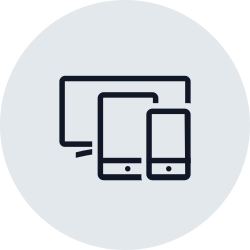
Отображение сайтов
Internet Explorer некорректно отображает большинство сайтов
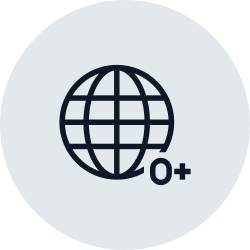
Низкая скорость
Устаревшая версия браузера работает в несколько раз медленнее
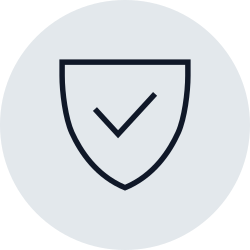
Безопасность
Доступ к вашему компьютеру могут получить мошенники и вирусы

Поддержка
Microsoft больше не поддерживает Internet Explorer

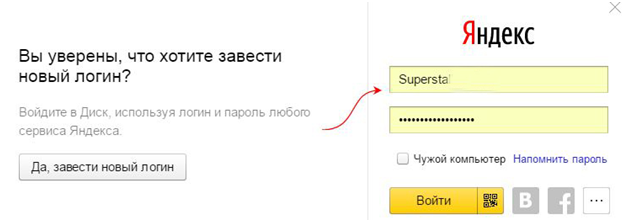


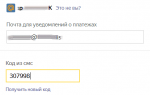
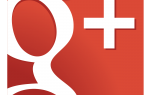




Наверняка яндекс диск вход в личный кабинет есть, а после если есть настроить что делаешь в яндекс.диске.